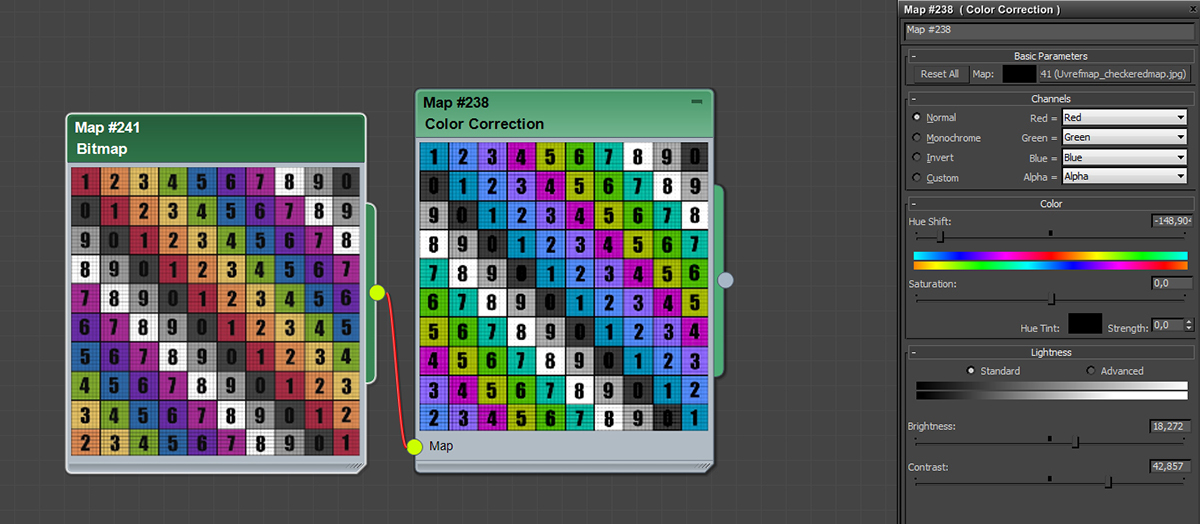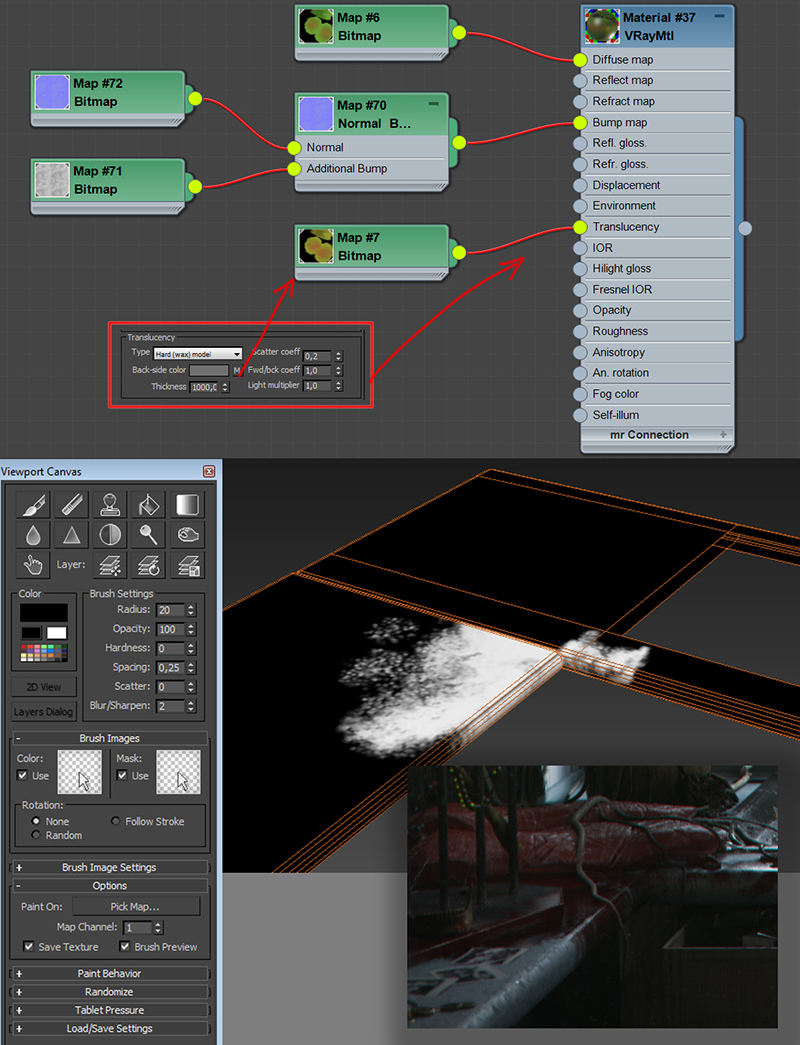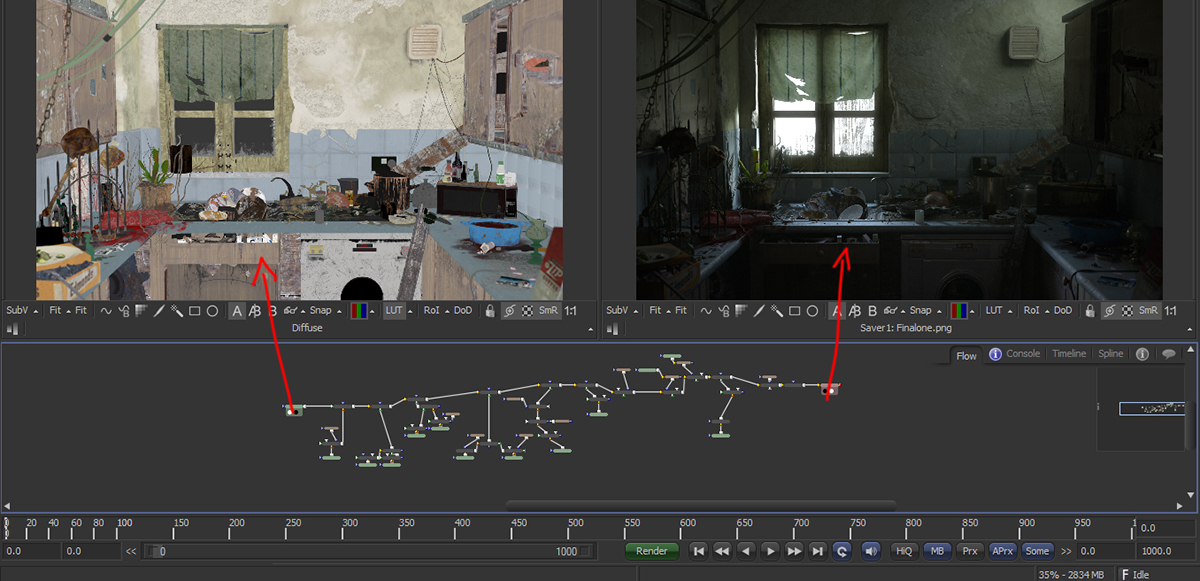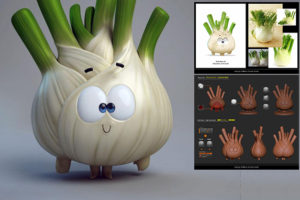ムードあるエンバイロメントCG作品『ブードゥー・キッチン』のメイキング
RealtimeUK のアーティスト Danilo Lombardo氏 が、ムードあるエンバイロメントCG作品『ブードゥー・キッチン』のメイキングを紹介します(3ds Max、ZBrush 等使用)
01. アイデア、コンセプト、レイアウト
インスピレーションは、身の周りのあらゆるものから見つけ出すことができます。このイメージの着想は、良い感じに散らかった部屋や台所の写真が載っていた VICE News の記事を読んだときに浮かびました。
基本となるアイデアが浮かんだら、リファレンス画像の収集を始めます。これは、最も重要なステップです。なぜなら、多様性とディテールの多くは現実世界にあるからです。リファレンスは仕事における重要パートなので、優れたリファレンス画像管理ソフト PureRef の使用をおすすめします
まず、基本レイアウトとライティングを開始。その作成したレンダリングイメージを Photoshop に読み込み、グレーでペイントオーバーします(※レンダリングイメージの上に重ねてペイント)。こうして、オブジェクトを配置する場所とイメージ全体の感触を理解します。これは、作品完成までに行っている私の良い習慣です。
ラフなレイアウトと最終モデリングに近いバージョンの間を行き来します
02. 構図
あらゆる形式のビジュアルアートにおいて、優れた構図は、印象的な結果を導くために不可欠です。最もシンプルな構図のルールに、写真や映画の撮影でよく使われる「三分割法」があります。
基本的に、2つの等間隔の水平線と2つの等間隔の垂直線で イメージを9つの空間に分割。そして、イメージの最も重要な要素を これらの線や交点に配置します。こうして、構図の「視覚的な流れ」を決めて、見てほしい部分へ鑑賞者の目を導きます。
人の顔でさえも 等間隔で 3つに分かれています(※顎から鼻先、鼻先から眉、眉からヘアライン)。場合によっては、希望の効果を得るために、こうしたルールを破ってもいいのですが、その場合も、ルールをしっかり意識してから行いましょう。
三分割法に従って、この構図における最も重要な水平線を配置しました
03. モデリングと飾り付け
モデリングでは、3ds Max の簡単な[編集可能ポリゴン]のテクニック と ZBrush のスカルプティングを組み合わせました。ZBrush から読み込んだアセットは、ポリゴンリダクション、リメッシュしたものです。このシーンは 静的なアセットのみで構成された環境(エンバイロメント)なので、トポロジを気にする必要はありません。
ここでは、具体的なモデリング手法、そのワークフローについて 詳しくは触れませんが、その一般的なプロセスについて 少し考えてみましょう。このようなシーンでは、すべての完成アセットを別々のファイルとして作成することが重要です。そうしておけば、完成アセットを後で最終シーンに含めることができます。
すべての主要なアセットが整ったら、「豊かさ」と「混乱」を部屋に加えましょう。手作業で食器やオブジェクトを置く代わりに、私は 3ds Max の強力な MassFXツールを使用しました。例えば、引き出しの中身は、シンプルな MassFXシミュレーションを使用。これは、自然に凹型のオブジェクトを埋めている好例です。また、Advanced Painter は、オブジェクト配置の優れたプラグインの1つです。
いくつかのモデルのトポロジはクリーンで、その一部は ZBrush でポリゴンリダクションしました
04. テクスチャリングとUV
誰もが[UVW アンラップ]の面倒なプロセスを嫌っています。そこで、私は、シンプルな[UVWマップ]のボックスマッピング、ZBrush の[UVマスター][スポットライト]、ポリペイントなどの機能をできるだけ使っています。
クリーンな UV が必要なときは UVLayout でアンラップを行います。UVシェルが平坦になる経過を見て、必要な操作と視覚的なフィードバックを感じとれることでしょう。また、3ds Max には、いくつか マップ抽出ツールがあるので、私はしばしば[レンダリング サーフェス マップ]パネルで、オクルージョンとキャビティマップをベイクします。これらのマップは、テクスチャにディテールを加え、効率的なエッジマスクを作成するのに最適です。
3ds Max の[ミックス]マップや[カラー補正]マップなども使用します。私にとってベストなオンラインのテクスチャは www.3dtotal.com や www.textures.com のものです。それらのテクスチャと 手描きのディテールとを組み合わせ 利用しています。
[マテリアル エディタ]の[カラー補正]で、基本的な編集を行えば、Photoshop に移動する手間が省けます
05. シェーディング
シェーディングを行う前にオブジェクトを書き出し、「ルックデベロップメント」シーン(※スタジオライトを設定したファイル)に統合しましょう。そうすれば、マテリアルとテクスチャを必要とする すべてのオブジェクトに焦点を当てることができます。
CG の完璧過ぎるルックを崩すには、スペキュラと反射マップが重要です。V-Ray の VRayDirt などのマップを試して、凹みのほこりのような効果を作りましょう。
VRayBlendMtl は、白黒のマスクでシェーダ間の遷移をコントロールし、複雑なマテリアル同士を重ね合わせる強力なツールです。
私は通常、ビューポートキャンバスで 3ds Max 内に汚れのマスクをペイントしますが、3dtotal の Total Textures V05:R2 - "Dirt & Graffiti" のテクスチャも数多く使用しています。一部の肉のようなオブジェクトは、[トランスルーセント](半透明)をシミュレートするため 少し複雑なシェーダを持っています。カーテンには VRay2SidedMtl を使用。これは、裏表のあるオブジェクトに擬似的な半透明を効率的に作る方法です。
葉っぱ用マテリアルの[トランスルーセント]設定(上)と黒/白マスクのペイント(下)。白い部分は、VrayBlendMtl のbloodマテリアル が現れる場所です
06. ライティング
ライティングと構図はイメージの極めて重要な部分です。早い段階でライディングを行い、最後まで調整し続けると良いでしょう。私は VRay RT でカメラ内の露出をバランス調整して、行なっている作業を直ちにフィードバックします。ホワイトバランスが重要なので、室内に球を作り、VRayPhysicalCam の[ホワイト バランス]オプションで白を選択します 。
主要なライティングは、外部に配置された V-Ray のドームライトに適用された HDRI画像で作成しました。VRayHDRIノード内のガンマを変更して、最も強いライトとシャドウでコントラストを出します。V-Ray の平面ライトは、室内のディテールを強調するために使用しています。
厳密な物理ライティングに 私はこだわりません。ライトでシーンを「ペイント」して、ムードを伝えます。また、いくつかの見えない平面を使って、光を「モデリング」して、自分のニーズに合わせています。
一次ライトと二次ライトは黄色。そして、希望どおりのライティング効果を得るため、平面ライトは赤色です
07. シーン管理
シーンが多くのオブジェクトであふれると問題になるので、レイヤー分けしておきます。そうすれば、ライト、基本的な部屋のレイアウト、ディテールなどを常に把握できることでしょう。通常、シーンアセンブリ用 のファイル(最終ファイル)といくつかのファイル(※ルックデヴとテクスチャリングのファイル)を使用します。これは、すっきりとしたワークフローで進めたいときに便利です。
V-Ray DMCSampler でレンダリングを高速化する方法を実際に学ぶと良いでしょう。サンプラーの仕組みを理解しておけば、テストレンダリングを迅速に実行して、最終レンダリング時間を大幅に節約できます。また、V-Ray には Progressive Image Sampler という素晴らしいサンプラーがあります(※バージョンによります)。これは、テストしながら数分で まずまずの結果を示すことができます。V-Ray RTでも同じことが言えます。
このような複雑なシーンだと すぐに収拾がつかなくなります。そこで、最終ファイルでは、拡散反射光(ディフューズ)カラーで、マテリアルごとにオブジェクトを分類すると良いでしょう
08. ポストプロダクション
ポストプロダクションで最高の結果を得るため、マルチパスの合成テクニックを使用します。私は最終レンダリング(ガンマ1.0)まで、プロジェクトをリニア空間に保ちます。V-Ray のオプションで、ガンマ2.2のカラーマッピングを使いますが、イメージにガンマを埋め込む代わりに、その計算によってノイズを軽減します(Color mapping only (no gamma))。
最終レンダリングは OpenEXR 32ビットの色深度で保存します。こうすれば、最大のカラーレンジを利用できます。OpenEXR形式は、合成に必要なすべてのパスを1ファイルに含めることができます。私は V-Ray raw と filter pass でビューティレンダリングを再構築し、その後 VRayEnvironmentFogパス を追加しました。
Fusion では、2.2ガンマの Gamutビューに LUTを設定。保存する前に、LUTを無効にして、フローの最後にガンマ2.2の Gamutツールを配置しました(※最初のイメージではLUTがアクティブで、最後のイメージは Gamutツールの結果です)。この方法で、プロジェクトが終了するまで リニアワークフローを維持し、標準の sRGBプロファイルが適用されたイメージを保存しました。
ポストプロダクションにおいて 純粋なリニアワークフロー使用のメリットがあるのをお分かりいただけたことでしょう。
1つめの Fusionノードには拡散カラーパスのみ。最終ノードには最終合成が含まれています。その間のすべての作業によって、最終ルックを達成します
最終イメージ
編集部からのおすすめ: 色、構図.. アートのセオリーを学ぶ/再発見するには、書籍『デジタルアーティストが知っておくべきアートの原則』そして、『続 デジタルアーティストが知っておくべきアートの原則』おすすめします。